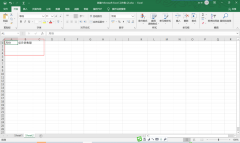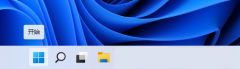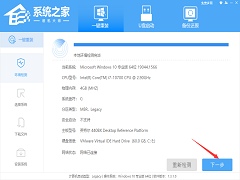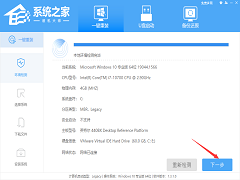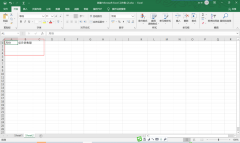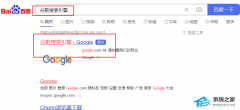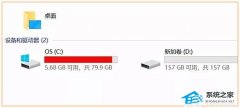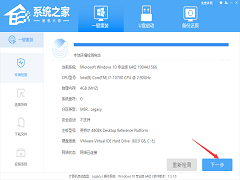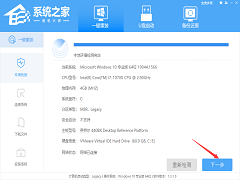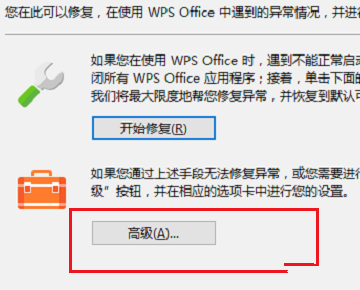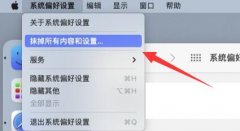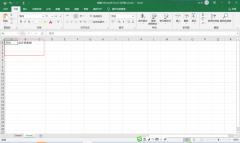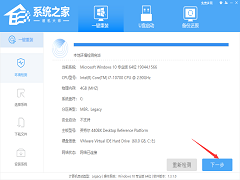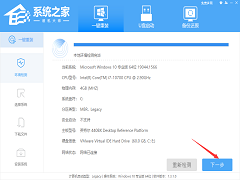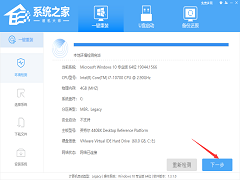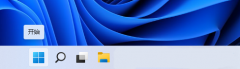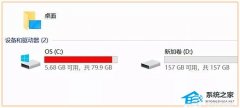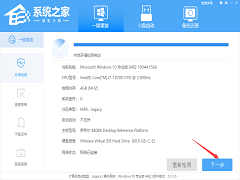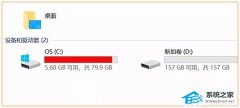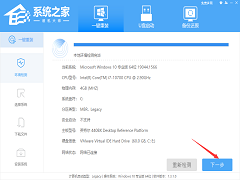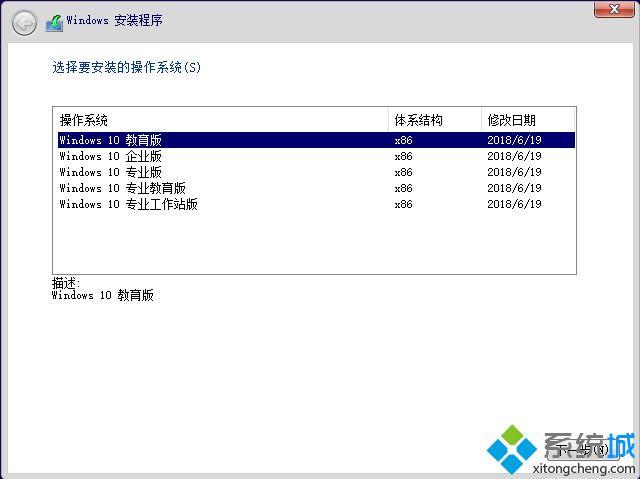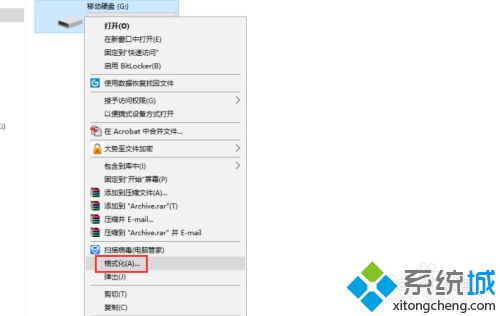Win7怎么设置电脑为节能模式?系统节能模式设置教程
[来源:未知 作者:yunchun 发表时间:2023-02-23 18:15 阅读次数:]|
电脑使用节能模式能够有效省电,不造成浪费。在计算机中设置节能比较容易的,我们在使用Win7系统的时候,如果有设置节能模式的话,当我们电脑在没有任何操作的情况下就会自动关闭显示器,进入休眠状态。那Win7怎么给电脑设置为节能模式?现在在下就和大家介绍一下Win7设置电脑节能模式的方法。 方法如下: 1、点击开始,在开始菜单选项中选择控制面板按钮,进入控制面板。 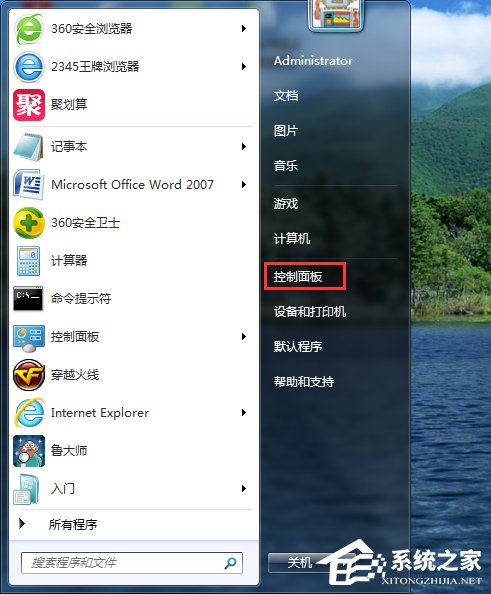 2、找到控制面板界面上的外观和个性化,点击进入。 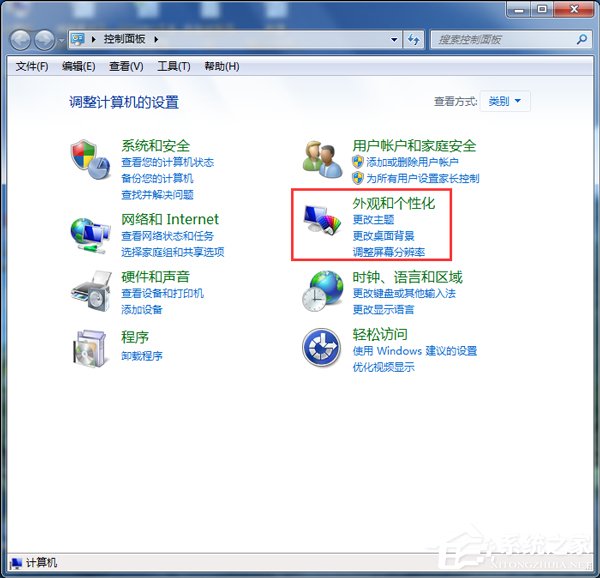 3、接下来在左侧菜单中选择硬件和声音选项。 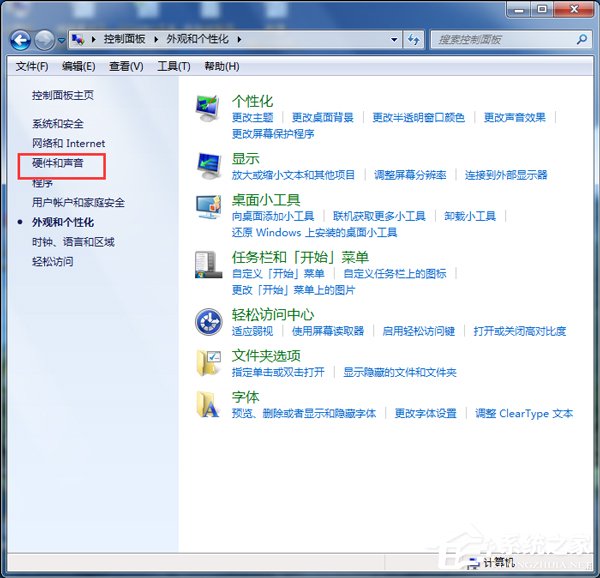 4、在硬件和声音菜单中找到电源选项,点击进入电源选项。 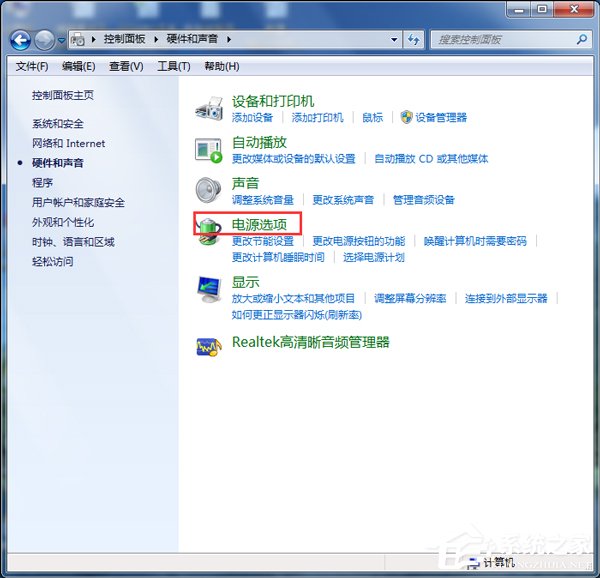 5、这时候在电源计划中可以看到平衡和节能两个选项,目前选择的是平衡选项,点击下边的节能选项。 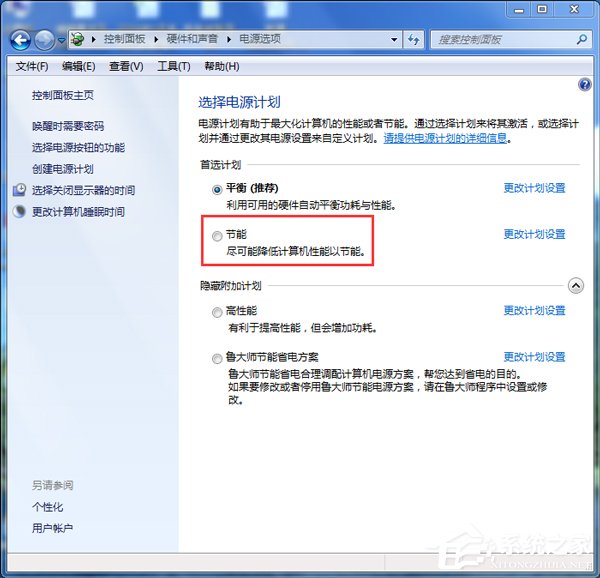 6、选择完成后,再次进入电源计划,就可以看到节能模式已经设置成功了。 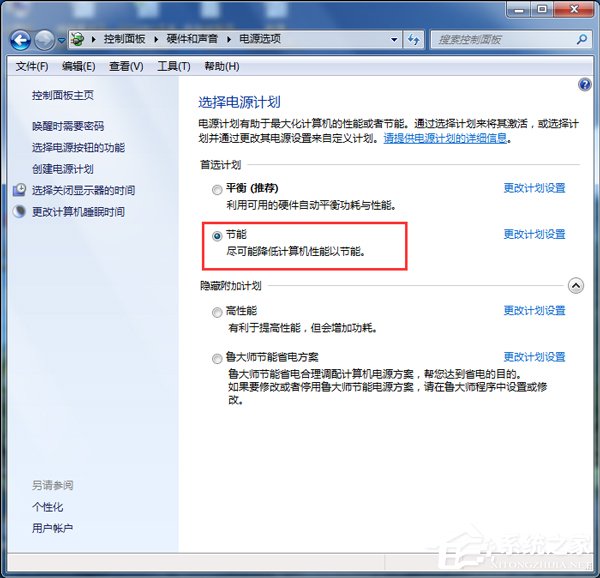 Win7设置电脑节能模式的方法就给大家详细介绍到这里了;如你还不知道怎么设置电脑节能模式的,可以参考一下上述的方法,按照上述的方法步骤去设置就可以了。 |
Tags:
责任编辑:永春小孩相关文章列表
- 发表评论
-
- 最新评论 进入详细评论页>>